Doe een gratis scan en controleer of uw computer is geïnfecteerd.
VERWIJDER HET NUOm het volledige product te kunnen gebruiken moet u een licentie van Combo Cleaner kopen. Beperkte proefperiode van 7 dagen beschikbaar. Combo Cleaner is eigendom van en wordt beheerd door RCS LT, het moederbedrijf van PCRisk.
Wat is AxBanker?
AxBanker is een Android-specifieke bankmalware. Zoals zijn classificatie aangeeft, probeert deze kwaadaardige software bankgegevens te verkrijgen. AxBanker is gebruikt in grote smishing (SMS phishing) campagnes gericht op Indiase gebruikers. Deze operaties waren gericht op enkele van de bekendste banken in de regio.
Onderzoek door analisten van Trend Micro heeft meerdere campagnes ontdekt die actief zijn in India en waarbij de volgende schadelijke programma's betrokken zijn: Elibomi, FakeReward, IcRAT en IcSpy. Op het moment van schrijven is er echter onvoldoende bewijs om deze campagnes met elkaar in verband te brengen.
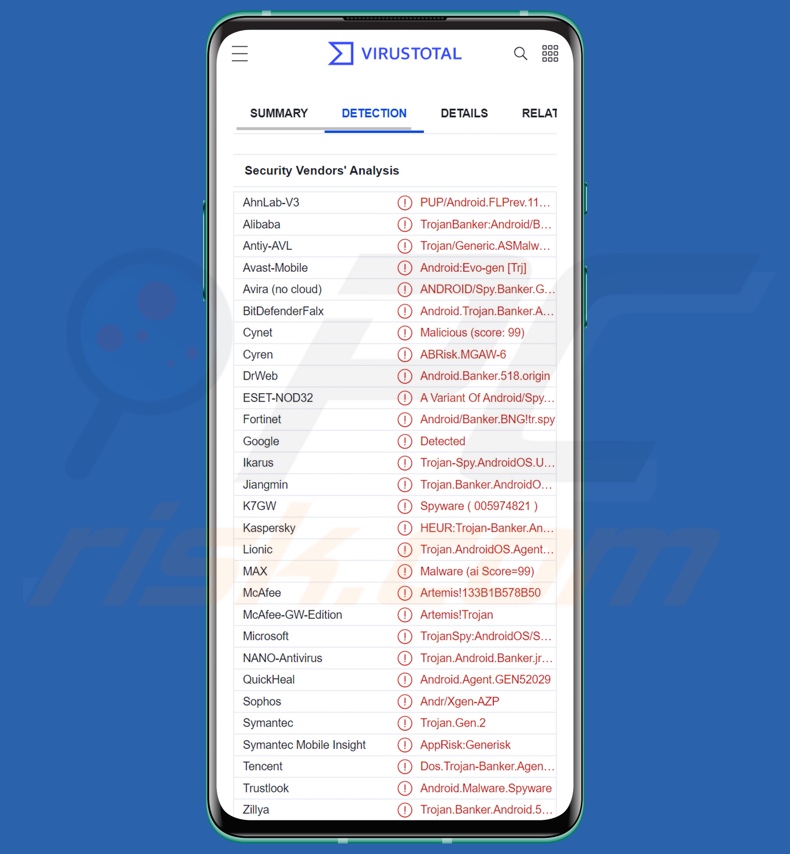
AxBanker overzicht
AxBanker infiltreert systemen als een kwaadaardige app, meestal een die het grafische ontwerp van een legitieme bankinstelling gebruikt en verschillende beloningen of kortingen aanbiedt.
Na een succesvolle installatie vraagt AxBanker slachtoffers om sms-machtigingen in te schakelen, waarmee het inkomende sms-berichten kan onderscheppen en verkrijgen. Deze functionaliteit kan worden gebruikt om te voorkomen dat waarschuwingen het slachtoffer bereiken of om OTP's (One-Time Passwords) en 2FA's/MFA's (two/multi-factor authentications) te verkrijgen.
AxBanker (als de nep-app) toont meerdere phishingvensters die gebruikers vragen om gevoelige informatie te verstrekken om hun beloning te krijgen. De geïnspecteerde variant van AxBanker verzamelde de volgende gegevens: volledige naam, geboortedatum, mobiel telefoonnummer, e-mailadres en creditcardgegevens. Met dit soort informatie in hun bezit - kunnen cybercriminelen allerlei schade aanrichten, zoals frauduleuze transacties uitvoeren, ongeoorloofde online aankopen doen, enz.
Het is relevant om te vermelden dat malware-ontwikkelaars vaak verbeteren op hun creaties; dus, eventuele toekomstige varianten van AxBanker zijn waarschijnlijk extra / andere mogelijkheden hebben.
Kortom, AxBanker infecties kunnen leiden tot ernstige privacy problemen, aanzienlijke financiële verliezen en identiteitsdiefstal.
Als u vermoedt dat uw apparaat geïnfecteerd is met AxBanker (of andere malware), raden wij u aan een anti-virus te gebruiken en het onmiddellijk te verwijderen. En als uw privégegevens al zijn gecompromitteerd, raden we u aan onmiddellijk contact op te nemen met de bevoegde autoriteiten.
| Naam | AxBanker virus |
| Type bedreiging | Android malware, Banking malware, malicious application. |
| Detectienamen | Avast-Mobile (Android:Evo-gen [Trj]), DrWeb (Android.Banker.518.origin), ESET-NOD32 (een variant van Android/Spy.Banker.BNG), Kaspersky (HEUR:Trojan-Banker.AndroidOS.Agent.kb), volledige lijst (VirusTotal) |
| Symptomen | Het apparaat werkt traag, systeeminstellingen worden gewijzigd zonder toestemming van de gebruiker, er verschijnen twijfelachtige toepassingen, het gegevens- en batterijverbruik neemt aanzienlijk toe, browsers worden omgeleid naar twijfelachtige websites, er worden opdringerige advertenties getoond. |
| Verspreidingsmethodes | Kwaadaardige sms'jes, geïnfecteerde e-mailbijlagen, kwaadaardige online advertenties, social engineering, misleidende toepassingen, zwendelwebsites. |
| Schade | Gestolen persoonlijke informatie (privéberichten, logins/wachtwoorden, enz.), verminderde apparaatprestaties, de batterij raakt snel leeg, verminderde internetsnelheid, enorm gegevensverlies, geldverlies, gestolen identiteit (kwaadaardige apps kunnen misbruik maken van communicatie-apps). |
| Malware verwijderen (Android) | Om malware-infecties te verwijderen raden onze beveiligingsonderzoekers aan uw Android-apparaat te scannen met legitieme anti-malware software. Wij raden Avast, Bitdefender, ESET of Malwarebytes aan. |
Banking malware voorbeelden
Wij hebben duizenden schadelijke softwaresamples geanalyseerd; S.O.V.A., Zanubis, Revive - zijn slechts enkele voorbeelden van op Android gerichte bankmalware.
Deze programma's kunnen worden ontworpen om specifieke informatie of een breed scala aan gegevens te stelen. Bovendien kan deze software verschillende doeleinden en functionaliteiten hebben in verschillende combinaties. Maar hoe het ook werkt - de aanwezigheid van een dergelijke bedreiging op een systeem brengt de integriteit van het apparaat en de veiligheid van de gebruiker in gevaar. Daarom moeten alle bedreigingen onmiddellijk na ontdekking worden verwijderd.
Hoe is AxBanker in mijn apparaat geïnfiltreerd?
AxBanker werd gepromoot via spam SMS-berichten. Deze teksten hebben ofwel betrekking op belastingvoordelen/kortingen of bankbeloningsprogramma's; ze moedigen de ontvangers aan om de gekoppelde toepassing (d.w.z. AxBanker onder een vermomming) te downloaden. Het is echter waarschijnlijk dat deze malware ook via andere technieken wordt verspreid.
In het algemeen wordt kwaadaardige software verspreid door gebruik te maken van phishing en social engineering-tactieken. Het kan worden vermomd als of gebundeld met gewone programma's/media.
De meest voorkomende verspreidingsmethoden zijn: schadelijke bijlagen/links in spammail (bv. sms'jes, e-mails, PM's/DM's, enz.), drive-by (stiekeme/bedrieglijke) downloads, online zwendel, dubieuze downloadkanalen (bv. websites van freeware en derden, P2P-sharingnetwerken, enz.), malvertising, illegale softwareactiveringsprogramma's ("cracks") en valse updates.
Hoe vermijdt u de installatie van malware?
Wij raden ten zeerste aan om software te onderzoeken vóór de download/installatie en/of aankoop, bijvoorbeeld door de voorwaarden en beoordelingen van deskundigen/gebruikers te lezen, de nodige toestemmingen te controleren, de legitimiteit van de ontwikkelaar te verifiëren, enz. Bovendien moeten alle downloads afkomstig zijn van officiële en betrouwbare bronnen. Het is essentieel om software te activeren en bij te werken met legitieme functies/tools.
Een andere aanbeveling is om voorzichtig te zijn met inkomende e-mails, SMS'jes, DM's/PM's, enz. De bijlagen/links in spammails mogen niet worden geopend omdat ze kwaadaardig kunnen zijn en systeeminfecties kunnen veroorzaken. Wij adviseren om waakzaam te zijn bij het browsen - aangezien valse en schadelijke inhoud meestal legitiem en onschuldig lijkt.
Wij benadrukken het belang van het installeren en up-to-date houden van een goede antivirus. Beveiligingsprogramma's moeten worden gebruikt om regelmatig systeemscans uit te voeren en gedetecteerde bedreigingen en problemen te verwijderen.
Verschijning van AxBanker's app vermomming die om privégegevens vraagt (beeldbron - Trend Micro):
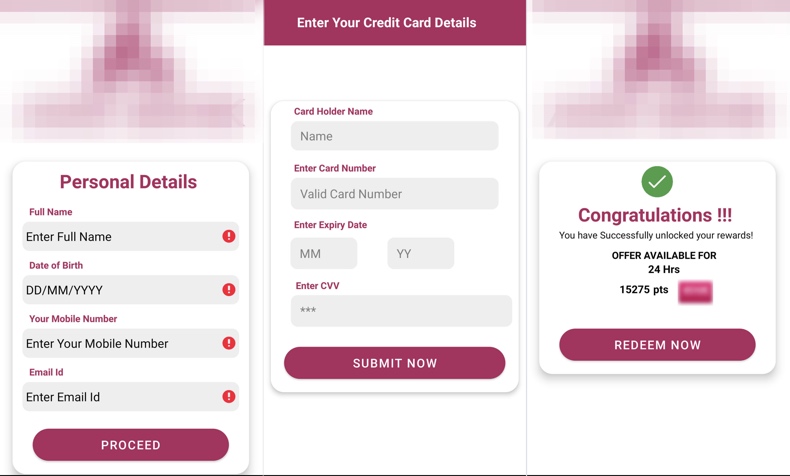
Snelmenu:
- Introductie
- Hoe de browsergeschiedenis in de Chrome-webbrowser verwijderen?
- Hoe de browsermeldingen in de Chrome-webbrowser uitschakelen?
- Hoe de Chrome-webbrowser resetten?
- Hoe de browsergeschiedenis in de Firefox-webbrowser verwijderen?
- Hoe de browsermeldingen in de Firefox-webbrowser uitschakelen?
- Hoe de Firefox webbrowser te resetten?
- Hoe mogelijk ongewenste en/of schadelijke toepassingen verwijderen?
- Hoe het Android toestel opstarten in "Veilige modus"?
- Hoe het batterijverbruik van verschillende applicaties controleren?
- Hoe het dataverbruik van verschillende applicaties controleren?
- Hoe de laatste software-updates installeren?
- Hoe het systeem terugzetten naar de fabrieksinstellingen?
- Hoe toepassingen met beheerdersrechten uitschakelen?
Browsegeschiedenis verwijderen uit de Chrome-webbrowser:

Tik op de knop "Menu" (drie stippen in de rechterbovenhoek van het scherm) en selecteer "Geschiedenis" in het geopende uitklapmenu.

Tik op "Browsegegevens wissen", selecteer het tabblad "GEAVANCEERD", kies het tijdsbereik en de gegevenstypen die u wilt wissen en tik op "Gegevens wissen".
Schakel browsermeldingen in de Chrome-webbrowser uit:

Tik op de knop "Menu" (drie stippen in de rechterbovenhoek van het scherm) en selecteer "Instellingen" in het geopende uitklapmenu.

Scroll naar beneden tot u de optie "Site-instellingen" ziet en tik erop. Scroll naar beneden tot u de optie "Meldingen" ziet en tik erop.

Zoek de websites die browsermeldingen leveren, tik erop en klik op "Wissen & resetten". Dit zal de toestemmingen verwijderen die voor deze websites zijn verleend om meldingen te leveren. Zodra u echter dezelfde site opnieuw bezoekt, kan deze opnieuw om toestemming vragen. U kunt kiezen of u deze toestemming wilt geven of niet (als u kiest voor weigeren gaat de website naar de sectie "Geblokkeerd" en zal u niet langer om de toestemming vragen).
Reset de Chrome webbrowser:

Ga naar "Instellingen", scroll naar beneden tot u "Apps" ziet en tik erop.

Scroll naar beneden tot u de toepassing "Chrome" vindt, selecteer deze en tik op de optie "Opslag".

Tik op "BEHEER OPSLAG", vervolgens op "VERWIJDER ALLE GEGEVENS" en bevestig de actie door op "OK" te tikken. Merk op dat het resetten van de browser alle daarin opgeslagen gegevens zal verwijderen. Dit betekent dat alle opgeslagen logins/wachtwoorden, browsegeschiedenis, niet-standaardinstellingen en andere gegevens worden gewist. U zult ook opnieuw moeten inloggen op alle websites.
Browsegeschiedenis verwijderen uit de Firefox-webbrowser:

Tik op de knop "Menu" (drie stippen in de rechterbovenhoek van het scherm) en selecteer "Geschiedenis" in het geopende uitklapmenu.

Scroll naar beneden tot u "Privégegevens wissen" ziet en tik erop. Selecteer de soorten gegevens die u wilt verwijderen en tik op "GEGEVENS WISSEN".
Schakel browsermeldingen in de webbrowser Firefox uit:

Bezoek de website die browsermeldingen geeft, tik op het pictogram links van de URL-balk (het pictogram is niet noodzakelijk een "slot") en selecteer "Site-instellingen bewerken".

Kies in de geopende pop-up de optie "Meldingen" en tik op "WISSEN".
Reset de Firefox webbrowser:

Ga naar "Instellingen", scroll naar beneden tot u "Apps" ziet en tik erop.

Scroll naar beneden tot u de toepassing "Firefox" vindt, selecteer deze en tik op de optie "Opslag".

Tik op "VERWIJDER GEGEVENS" en bevestig de actie door op "VERWIJDER" te tikken. Merk op dat het resetten van de browser alle daarin opgeslagen gegevens zal verwijderen. Dit betekent dat alle opgeslagen logins/wachtwoorden, browsegeschiedenis, niet-standaardinstellingen en andere gegevens worden gewist. U zult ook opnieuw moeten inloggen op alle websites.
Verwijder mogelijk ongewenste en/of kwaadaardige toepassingen:

Ga naar "Instellingen", scroll naar beneden tot u "Apps" ziet en tik erop.

Scroll naar beneden totdat u een mogelijk ongewenste en/of schadelijke toepassing ziet, selecteer deze en tik op "Verwijderen". Als u om de een of andere reden de geselecteerde toepassing niet kunt verwijderen (u krijgt bijvoorbeeld een foutmelding), moet u proberen de "Veilige modus" te gebruiken.
Start het Android-toestel op in "Veilige modus":
De "Veilige modus" in het Android besturingssysteem schakelt tijdelijk alle toepassingen van derden uit. Het gebruik van deze modus is een goede manier om verschillende problemen te diagnosticeren en op te lossen (bijvoorbeeld het verwijderen van kwaadaardige toepassingen die gebruikers verhinderen dat u dat doet wanneer het apparaat "normaal" draait).

Druk op de "Aan/uit" knop en houd deze ingedrukt totdat u het "Uitschakelen" scherm ziet. Tik op het pictogram "Uitschakelen" en houd het vast. Na een paar seconden verschijnt de optie "Veilige modus", die u kunt uitvoeren door het apparaat opnieuw op te starten.
Controleer het batterijverbruik van verschillende toepassingen:

Ga naar "Instellingen", scroll naar beneden tot u "Apparaatonderhoud" ziet en tik erop.

Tik op "Batterij" en controleer het gebruik van elke toepassing. Legitieme/echte toepassingen zijn ontworpen om zo weinig mogelijk energie te gebruiken om de beste gebruikerservaring te bieden en energie te besparen. Daarom kan een hoog batterijgebruik erop wijzen dat de toepassing kwaadaardig is.
Controleer het gegevensgebruik van verschillende toepassingen:

Ga naar "Instellingen", scroll naar beneden tot u "Verbindingen" ziet en tik erop.

Scroll naar beneden tot u "Gegevensgebruik" ziet en selecteer deze optie. Net als bij de batterij zijn legitieme/echte toepassingen ontworpen om het gegevensgebruik zo laag mogelijk te houden. Dit betekent dat een enorm dataverbruik kan wijzen op de aanwezigheid van een kwaadaardige toepassing. Merk op dat sommige kwaadaardige toepassingen ontworpen kunnen zijn om alleen te werken wanneer het toestel verbonden is met een draadloos netwerk. Daarom moet u zowel het mobiele als het Wi-Fi-gegevensverbruik controleren.

Als u een toepassing vindt die veel gegevens gebruikt, ook al gebruikt u die nooit, dan raden wij u sterk aan deze zo snel mogelijk te verwijderen.
Installeer de laatste software-updates:
Het up-to-date houden van de software is een goede gewoonte als het gaat om de veiligheid van het apparaat. De fabrikanten brengen voortdurend verschillende beveiligingspatches en Android-updates uit om fouten en bugs te verhelpen die door cybercriminelen kunnen worden misbruikt. Een verouderd systeem is veel kwetsbaarder en daarom moet u er altijd zeker van zijn dat de software van uw toestel up-to-date is.

Ga naar "Instellingen", scroll naar beneden tot u "Software-update" ziet en tik erop.

Tik op "Updates handmatig downloaden" en controleer of er updates beschikbaar zijn. Zo ja, installeer ze dan onmiddellijk. We raden ook aan om de optie "Download updates automatisch" in te schakelen - dan zal het systeem u op de hoogte stellen zodra er een update is uitgebracht en/of deze automatisch installeren.
Zet het systeem terug naar de fabrieksinstellingen:
Het uitvoeren van een "fabrieksreset" is een goede manier om alle ongewenste toepassingen te verwijderen, de standaardinstellingen van het systeem te herstellen en het apparaat in het algemeen schoon te maken. U moet er echter rekening mee houden dat alle gegevens op het apparaat worden verwijderd, inclusief foto's, video/audiobestanden, telefoonnummers (opgeslagen op het apparaat, niet op de SIM-kaart), SMS-berichten, enzovoort. Met andere woorden, het apparaat wordt teruggebracht naar zijn oorspronkelijke staat.
U kunt ook de basissysteeminstellingen en/of gewoon de netwerkinstellingen herstellen.

Ga naar "Instellingen", scroll naar beneden tot u "Over telefoon" ziet en tik erop.

Scroll naar beneden tot u "Reset" ziet en tik erop. Kies nu de actie die u wilt uitvoeren:
"Instellingen resetten" - alle systeeminstellingen herstellen naar de fabrieksinstellingen;
"Netwerkinstellingen resetten" - alle netwerkgerelateerde instellingen terugzetten naar de fabrieksinstellingen;
"Fabrieksgegevens resetten" - het hele systeem resetten en alle opgeslagen gegevens volledig wissen;
Schakel toepassingen met beheerdersrechten uit:
Als een kwaadaardige toepassing privileges op beheerdersniveau krijgt, kan deze het systeem ernstig beschadigen. Om het apparaat zo veilig mogelijk te houden, moet u altijd controleren welke apps dergelijke rechten hebben en degene die dat niet zouden moeten hebben, uitschakelen.

Ga naar "Instellingen", scroll naar beneden tot u "Vergrendelingsscherm en beveiliging" ziet en tik erop.

Scroll naar beneden tot u "Andere beveiligingsinstellingen" ziet, tik erop en tik vervolgens op "Apparaatbeheer-apps".

Zoek toepassingen die geen beheerdersrechten mogen hebben, tik erop en tik vervolgens op "DEACTIVEER".
Veelgestelde vragen (FAQ)
Mijn Android toestel is geïnfecteerd met AxBanker malware, moet ik mijn opslagapparaat formatteren om er vanaf te komen?
Nee, voor het verwijderen van AxBanker is formatteren niet nodig.
Wat zijn de grootste problemen die AxBanker malware kan veroorzaken?
De bedreigingen van een infectie zijn afhankelijk van de functies van het programma en de werkwijze van de cybercriminelen. AxBanker richt zich op bankinformatie en persoonlijk identificeerbare gegevens. Daarom kunnen deze infecties leiden tot ernstige privacyproblemen, aanzienlijke financiële verliezen en identiteitsdiefstal.
Wat is het doel van AxBanker malware?
Malware wordt meestal ingezet om inkomsten te genereren, en de mogelijkheden van AxBanker impliceren dat het op die manier wordt gebruikt. Andere redenen achter malware-infecties kunnen zijn: amusement van cybercriminelen, verstoring van processen (bijv. websites, diensten, bedrijven, organisaties, enz.), persoonlijke wraak en politieke/geopolitieke motivaties.
Hoe is AxBanker-malware in mijn Android-toestel geïnfiltreerd?
AxBanker is actief verspreid via smishing-campagnes die sms'jes verspreiden waarin beloningen voor bankactiviteiten (of soortgelijke zaken) worden beloofd en ontvangers worden aangespoord een link te volgen. Er kunnen echter ook andere distributietechnieken worden gebruikt.
Over het algemeen wordt malware verspreid via spammail (e-mails, sms'jes, PM's/DM's, enz.), drive-by downloads, online oplichting, onbetrouwbare downloadbronnen (bv. freeware en websites van derden, Peer-to-Peer sharing-netwerken, enz.), malvertising, illegale softwareactiveringsprogramma's ("cracking"), valse updates, enz.
Delen:

Tomas Meskauskas
Deskundig beveiligingsonderzoeker, professioneel malware-analist
Ik ben gepassioneerd door computerbeveiliging en -technologie. Ik ben al meer dan 10 jaar werkzaam in verschillende bedrijven die op zoek zijn naar oplossingen voor computertechnische problemen en internetbeveiliging. Ik werk sinds 2010 als auteur en redacteur voor PCrisk. Volg mij op Twitter en LinkedIn om op de hoogte te blijven van de nieuwste online beveiligingsrisico's.
Het beveiligingsportaal PCrisk wordt aangeboden door het bedrijf RCS LT.
Gecombineerde krachten van beveiligingsonderzoekers helpen computergebruikers voorlichten over de nieuwste online beveiligingsrisico's. Meer informatie over het bedrijf RCS LT.
Onze richtlijnen voor het verwijderen van malware zijn gratis. Als u ons echter wilt steunen, kunt u ons een donatie sturen.
DonerenHet beveiligingsportaal PCrisk wordt aangeboden door het bedrijf RCS LT.
Gecombineerde krachten van beveiligingsonderzoekers helpen computergebruikers voorlichten over de nieuwste online beveiligingsrisico's. Meer informatie over het bedrijf RCS LT.
Onze richtlijnen voor het verwijderen van malware zijn gratis. Als u ons echter wilt steunen, kunt u ons een donatie sturen.
Doneren
▼ Toon discussie